ミーティングとウェビナーのデータのアーカイブ管理
概要
Zoom のミーティングおよびアーカイブ ソリューションを使用すると、アカウント管理者は、ミーティング データを収集して、選択したサードパーティ のプラットフォームにアーカイブする自動化されたメカニズムをセットアップでき、FINRA やその他のコンプライアンス要件を満たすことができます。 Zoom のこのソリューションの構築方法はプラットフォームに依存しないため、お客様は定義されたエンドポイントを使用して任意のサードパーティ プラットフォームにアーカイブできます。
ビデオ、オーディオ、およびチャット/トランスクリプション ファイルを Zoom Cloud に保存するクラウド レコーディングとは異なり、アーカイブ API は、特定のコンプライアンス ガイドラインに必要なウェビナーおよびミーティングのデータ/メタデータ、ならびに API 呼び出しで設定されている場合はオーディオ、ビデオ、およびチャット ファイルを収集します。
この記事の内容:
前提条件
- アカウントのミーティング アーカイブを有効にするには、サポートにお問い合わせください
- アーカイブ用のコンテンツを送信するサードパーティ環境が必要です(Zoom ではアーカイブコンテンツが保存されません)
- マーケットプレース アプリケーションが必要(新しく構築されるか、既存のアプリケーションから使用される可能性があります)
- Zoom デスクトップ クライアント
- Windows: 5.4.0 以降
- macOS: 5.4.0 以降
- Linux: 5.4.0 以降
- Zoom モバイルアプリ
- Android: 5.4.0 以降
- iOS: 5.4.0 以降
スコープ
この製品は、Zoom ミーティングおよび Zoom ウェビナーのコンテンツのアーカイブのみを対象としています(つまり、Zoom Phone、ルーム、およびその他の製品のコンテンツは、このソリューションによるアーカイブの対象とはなりません)。
注: 現在、ブレイクアウト ルーム、ミーティング リアクション、字幕、Q&A、Zoom ルームはアーカイブに対応していません。
Zoom ミーティングのスコープの詳細
暗号化が強化されたミーティングはアーカイブの対象となりますが、現時点ではエンドツーエンドの暗号化ミーティングはサポートされていません。
次のミーティング情報がアーカイブできます。
-
ミーティング メタデータ(必須) - これには、トピック、日付、タイムゾーン、ミーティングの期間、ホスト名、ミーティング ID、一意の ID (UUID)、およびパスコードが含まれます。
-
ミーティング内チャット メッセージ: ユーザーの表示名、ユーザーのメールアドレス(ユーザーがサインインしている場合のみ)、パブリックチャットとダイレクトチャットを区別するためのタグ、メッセージ文字列、タイムスタンプ。
-
投票: 質問と回答、各回答の回答者名、各回答の回答者のメール アドレス。
-
オーディオ/ビデオ - オーディオ ファイルとビデオファイルを分離します。
-
ホワイトボードと注釈 - ビデオファイルの一部として利用できます。
Zoom ウェビナーのスコープの詳細
次のウェビナー情報がアーカイブできます。
-
ウェビナー メタデータ(必須) - これには、トピック、日付、タイムゾーン、ミーティングの期間、ホスト名、ミーティング ID、一意の ID (UUID)、およびパスコードが含まれます。
-
ウェビナー内チャット メッセージ - ユーザーの表示名、ユーザーのメールアドレス (サインインしている場合のみ)、およびパブリックチャット(出席者およびパネリスト向け)。
-
オーディオ/ビデオ - オーディオ ファイルとビデオファイルを分離します。
-
ホワイトボードと注釈 - ビデオファイルの一部として利用できます。
Zoom ミーティングおよびウェビナーのスコープの詳細
コンプライアンスのマークが付いているユーザーが主催するミーティングとウェビナーのみがアーカイブされます。 つまり、これらのユーザーが参加者として参加しても、ミーティング/ウェビナーのホストがアーカイブ可能となるマークを付けていない限り、これらのユーザーのコンテンツはアーカイブされません。
プラットフォームの依存関係に関する注意:
古いクライアントのユーザーの場合、アーカイブ エージェントは、そのクライアントとの間のプライベートなミーティング内チャット メッセージを収集できません。 その他のデータはすべて収集できます。 また、古いクライアントのユーザーには、ミーティング/ウェビナーがアーカイブされていることを示すアイコンが表示されません。 これらの理由から、ミーティングのすべてのユーザーは Zoom クライアント バージョン 5.4.0 以降にすることをお勧めします。
有効化の手順
- マーケットプレイス アプリケーションを起動し、アプリケーション ID を取得します。
注: マーケットプレイスで既存のアプリケーションを使用している場合は、この手順をスキップします。 - Zoom サポートに連絡して、次を行います。
- アカウントのミーティング アーカイブを有効にして、アーカイブ機能を使用できるようにします。 これを行うには、 サポートに連絡し、アカウントに対して「ミーティングおよびウェビナーのアーカイブ」を有効にするようにリクエストしてください。 この機能を有効にするようリクエストする場合は、アーカイブされたデータの保存時間をサポートに知らせる必要があります。 ミーティングおよびウェビナーのアーカイブ データは、7 日間保存されてから削除されます。
- アプリケーションが Webhook イベント通知にサブスクライブできるように、マーケットプレイス アプリケーション ID を指定します。
注: これは、アプリケーションを構築する場合にのみ必要です。 この手順の目的は、API が悪意のある人によって使用されないようにすることです。
- 提供される API 情報を使用して、マーケットプレイス アプリケーションを完成させます。
注: マーケットプレイスで既存のアプリケーションを使用している場合は、この手順をスキップしてください。- サード パーティ システムのエンドポイントを入力します(つまり、サードパーティの環境が SMTP サーバーに基づいている場合は、サーバーの IP アドレスとドメイン電子メールを設定します)。 まずテスト インスタンスを試してから、それを本番インスタンスに移行することをお勧めします。
- サードパーティのアーカイブ インスタンスのアクセス詳細を入力します(たとえば、SMTP サーバーの例では、SMTP インスタンスにアクセスするための資格情報が必要です)。
- ダッシュボードを設定し、コンテンツの送信詳細を追跡します。
- マーケットプレイス アプリケーションを、プライベートで組織に対して、またはパブリックで全ユーザーに対して公開します。
注: より多くの顧客に採用してもらえるよう、露出を高めることをめざしているサードパーティ デベロッパーであれば、アプリケーションをパブリックにすることもできます。 Zoom の顧客が自分で使用するためにこのアプリケーションを構築している場合は、アプリケーションを組織に対してプライベートにすることができます。
全体的な流れ
Zoom のミーティング アーカイブのソリューションには、3 つの主要な構成要素があります。
-
マーケットプレイス アプリケーション - これは、開発者(Zoom 顧客またはサードパーティ開発者)によって作成され、アカウント管理者によって設定されます。 このアプリケーションの目的は、Zoom とサードパーティのアーカイブ プラットフォームを接続することです。 このアプリケーションでは、お客様は、アーカイブ目的に必要なコンテンツ、コンプライアンス アーカイブのニーズに基づくユーザー、および設定エンドポイントを指定できます。 サードパーティ プラットフォームとの統合がマーケットプレイスで行われている場合、アーカイブ目的で使用するか、管理者がこの記事の後半に示す API 情報に従ってアプリを作成できます。 アーカイブ設定が完了すると、このアプリケーションを使用して、Zoom 側からアーカイブ アクティビティが成功したかどうかを示す基本ダッシュボードを表示することもできます。 これは、基本的な調整作業に役立ちます。
-
アーカイブ エージェント - このコンポーネントは、コンテンツを収集し、マーケットプレイス アプリケーションで定義されているサード パーティ エンドポイントに転送します。 現在の実装では、このエージェントは Zoom サーバー内でホストされ、ミーティングに参加するボット参加者と同じように見なすことができます。 エージェントの存在は、クライアント ユーザー インターフェイスにおいて、アーカイブ アイコンで明確にされます。
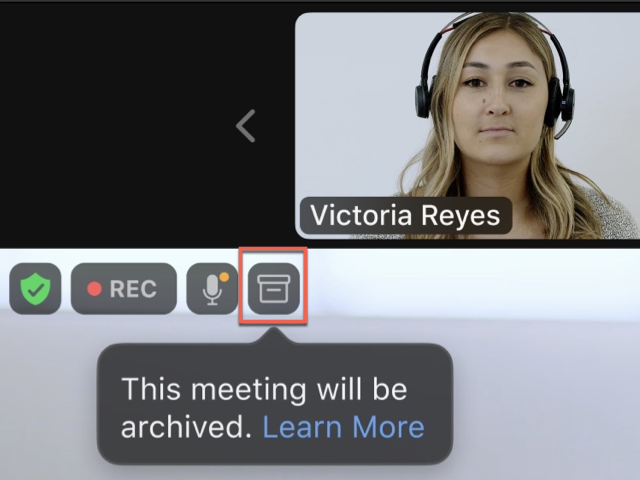
注: 現在、バーチャル デスクトップ インフラストラクチャ(VDI)クライアントと Zoom Rooms クライアントでは、アーカイブ アイコンは表示されません。 -
サードパーティ プラットフォーム - ミーティングのアーカイブ コンテンツを適切に取り込むオープンな API エコシステムを持つベンダーです。 これは、お客様が作成した社内ソリューションである可能性もあります。 つまり、プラットフォームにパブリック エンドポイントがある限り、マーケットプレイス アプリを通じて設定できます。
注: このソリューションは、さまざまなサードパーティのプラットフォームをユースケースのアーカイブ先として考慮できるよう、一般的な性質のものとなっています。
これら 3 つのコンポーネント間の関係:
- サードパーティ プラットフォームに接続するようにマーケットプレイス アプリケーションを設定します。
注: アプリケーションが recording.archive_files_completed Webhook にサブスクライブされていることを確認してください。 - アーカイブ エージェントは、ミーティングに参加し、設定に従って情報を収集します。
- ミーティングが終了すると、アーカイブ エージェントは、アーカイブが完了したことをマーケットプレイス アプリケーションに通知します。
- マーケットプレイス アプリケーションは、アーカイブすべき情報を取得します。
- マーケットプレイス アプリケーションは、このコンテンツをサード パーティ プラットフォームに送信します(注: この情報を送信するためのファイル形式は、開発者が定義できます。 Zoom プラットフォームの標準ファイル形式も使用できます - たとえば、ミーティング内のチャット メッセージは .txt ファイルになり、ビデオファイルは .mp4 になります)。
- (オプション)マーケットプレイス アプリケーションはそのダッシュボードを更新し、情報がサード パーティ プラットフォームに送信されたことを示します (ダッシュボードが開発者によって作成されている場合のみ)。
- サード パーティ プラットフォームは、この情報を取り込み、データを処理するためのビジネス ロジックを適用します。
注: Zoom はこの手順に関与しません。
API 情報
このセクションでは、開発者(この場合はお客様またはサード パーティ アーカイブ ベンダー自身)が構築しなければならない、ミーティングのアーカイブ作成のためのマーケットプレイス アプリケーションの概要を示します。
このセクションでは、開発者が既に Zoom マーケットプレイス アプリケーション開発の概念を理解していると仮定します。 Zoom API および webhook サブスクリプションに関する状況については、この文書を参照してください。
ミーティングのアーカイブに固有の 3 つの 必須 API があります。 さらに、開発者は他の オープン Zoom API を活用して、このアプリケーションにビジネス ロジックや機能を追加できます。
注: これらの API は、アーカイブ目的でのみこれらの API を使用しようとするお客様および開発者のみがアクセスできる形で、当社のマーケットプレイスで公開されるわけではありません。 この API へのアクセスを許可できるようにするため、アプリケーション ID を使用して Zoom サポートにお問い合わせください。
概要
- ミーティング/ウェビナーのアーカイブ詳細を指定するには、アプリケーションは API: /v2/accounts/{accountId}/settings を呼び出す必要があります。
- 投票情報を利用するには、アプリケーションは API: /past_meetings/{meetingId}/polls を呼び出す必要があります。
- ビデオ、オーディオ、およびミーティング内チャットを使用するには、アプリケーションは webhook イベント: recording.archive_files_completed を呼び出す必要があります。
コンテンツのアーカイブ
-
/v2/accounts/{accountId}/settings - この API を呼び出して、アカウントのミーティング/ウェビナー アーカイブの詳細を取得および設定します。 [archiving_type] フィールドでは、アーカイブするコンテンツのソースに対して、ミーティングのみ、ウェビナーのみ、またはミーティングおよびウェビナーを選択できます。 以下のデータモデルを参照してください。
{
"recording": {
...
"archive":{
"enable":"boolean",
"settings":{
"chat_file":"boolean",
"audio_file":"boolean",
"video_file":"boolean"
"archiving_type":"number" [0: meeting, 1: webinar, 2: meeting and webinar]
}
}
}
}
-
/past_meetings/{meetingId}/polls - 投票 API を呼び出して、投票結果をダウンロードします。
ミーティングのメタデータ
-
recording.archive_files_completed - マーケットプレイス アプリケーションは、このイベントにサブスクライブするよう設定される必要があります。 これは、アプリケーションがマーケットプレイス ポータルのユーザー インターフェイスを通じて設定されている場合に実行できます。 ペイロード構造を以下に示します。
"event": "string",
"payload": {
"account_id": "string",
"object": {
"id": "string",
"uuid": "string",
"host_id": "string",
"topic": "string",
"type": "integer",
"start_time": "string",
"timezone": "string",
"duration": "integer",
"share_url": "string",
"total_size": "integer",
"recording_count": "integer",
"host_email": "string",
"password": "string",
"archive_files": [
{
"id": "string",
"file_type": "string",
"file_size": "number",
"download_url": "string",
"status": "string",
"recording_type": "string"
}
]
}
}
}
ユーザー インターフェース
開発者は、管理者がエンドポイントを設定し、アクセス資格情報を提供し、アーカイブ用にマークされたコンテンツを指定し、スコープを定義することができるよう、マーケットプレイス アプリケーションに設定用ウェブページを提供する必要があります(特定のユーザー グループまたはすべてのユーザー向け)。 ビデオ/オーディオ/ミーティング内チャットファイルは API を通じて送信する必要があり、その他のオプションはアプリケーションがホストサービスにローカルに保存する必要があります。
設定ページ
注: これは、アーカイブ機能/API の設定および利用に必要です。
開発者はこのページを使用して、Zoom の管理者が自分のアカウントにアーカイブする正確なコンテンツを指定できるようにします。 ミーティングのメタデータは、設定済みのすべてのアプリケーションのために収集されます。そのことを設定ページで明確にしておくのは良いことです。 その他のオプションについては、関連情報をアーカイブ用にマークできるように、管理者に選択を提供することをお勧めします。
注: ホワイトボードの図面と注釈は、ビデオファイル自体から利用できます。 それが重要な場合は、ツールチップによって指摘することができます。
ダッシュボード ページ
注: これはセットアップには必須ではありませんが、Zoom では、データ調整プロセスのために開発者がダッシュボードを追加することをお勧めします。
マーケットプレイス アプリケーションが webhook 通知を受信すると、アプリケーションはミーティングのメタデータを保存し、データ転送ステータスを表示できます。 これは、アーカイブ用としてマークされたコンテンツをサードパーティ プラットフォームに送信した結果を反映しています。 ミーティングのメタデータとステータスは、マーケットプレイス アプリケーション自体によって維持されます。
ダッシュボードを作成するには、開発者はマーケットプレイス アプリケーションでウェブページを準備する必要があります (Zoom では管理されません)。 このウェブページでは、開発者はダッシュボードに必要なコンテンツ (つまり、すべての会議の記録とデータ転送の状態を 「成功」または「失敗」で示した表など) を表示できます。
アーカイブ機能の無効化
アーカイブ API は、マーケットプレイス アカウント内に構築されたマーケットプレイス アプリまたはカスタム アプリを削除することで無効にできます。 また、サポートに連絡して [ミーティングとウェビナーのアーカイブ] を無効にするようリクエストすることで、アカウント全体のアーカイブ機能を無効にすることもできます。